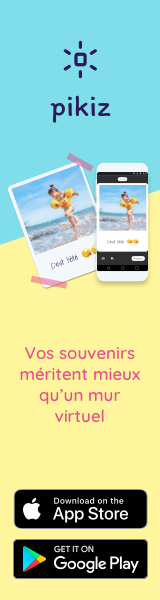Accentuer, augmentation de la netteté
29/12/10
Après avoir essayé bon nombre d'entres elles, l'une d'entre elles a particulièrement attiré mon attention, par la qualité de son accentuation qui produit que très peu de bruit.
Elle se fait grâce à Photoshop, et nécessite de passer par le mode Couleurs Lab (menu image > mode > Couleurs Lab)
Puis dans la palette Couches, il faut séléctionner la couche L : Luminosité. Votre photo passe alors en Noir et Blanc.
Ensuite c'est sur cette couche et uniquement cette couche qu'il faut appliquer le filtre accentuation (Filtre > Renforcement > Accentation)
Trois curseurs de contrôle : Gain, Rayon, Seuil
En fonction du sujet photographié et du nombre de pixels de votre photo, faite varier les valeurs.
Vous pouvez aussi, si la photo parait trop accentué, atténuer l'effet du filtre, (Edition > Atténuer l'accentuation)
Vous choissisez alors le pourcentage d'atténuation.
Ensuite il suffit de repasser en mode Couleurs RVB (Image > Mode > Couleurs RVB)
Voilà c'est tout simple. Le fait d'accentuer uniquement la couche Luminosité du mode Lab permet de minimiser le bruit qu'engendre une accentuation classique.
Partagez sur les réseaux sociaux
Catégories
Autres publications pouvant vous intéresser :
Commentaires :
Laisser un commentaire
Aucun commentaire n'a été laissé pour le moment... Soyez le premier !